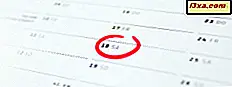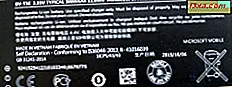Eylem Merkezi, ilk olarak Windows XP Service Pack 2'de tanıtıldı ve o zamandan beri sürekli olarak güncellendi. Windows 8 ve Windows 8.1'de eski ve tanıdık seçeneklerin çoğunu sunarken, aynı zamanda sisteminizin güvenliğini ve kararlılığını daha da artırmayı hedefleyen heyecan verici yeni özellikler de sunuyor. Bu derste, Windows 8 ve Windows 8.1'deki Action Center'ın nasıl açılacağını ve sisteminizin güvenliğini sağlamak için nasıl kullanacağınızı göstereceğim.
Eylem Merkezine Nasıl Erişilir?
Her zaman olduğu gibi, Windows ve araçlarıyla, Eylem Merkezini açmanın birden fazla yolu vardır.
Kendinizi Başlangıç ekranında bulursanız, "action" kelimesini yazın, ardından arama sonuçlarını filtrelemek için sağdaki Ayarlar'a tıklayın veya dokunun. Eylem Merkezi'ne tıklayın veya dokunun.

Windows 8.1'de arama sonuçlarını filtrelemeye gerek yoktur. Başlangıç ekranında, "eylem" kelimesini yazın, ardından uygun sonuca tıklayın veya dokunun.

Masaüstündeyken, Eylem Alanı simgesini Bildirim Alanı simgesini kullanarak açabilirsiniz. Bir bayrak gibi görünen simgeye tıklayın.

Kayan bir menü görüntülenir. İçeride, bilgisayarınızın durumu ve Açık Eylem Merkezi adlı bir bağlantı hakkında mesajlar (varsa) görebilirsiniz. Üzerine tıklayın ve Eylem Merkezi açılır.
Son olarak, Denetim Masasını kullanabilirsiniz. Açın ve ardından Sistem ve Güvenlik, ardından Eylem Merkezi'ni tıklayın .
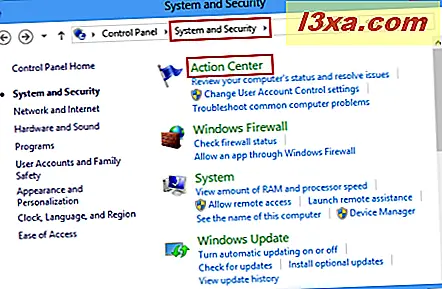
Eylem Merkezi İçinde Ne Var?
Eylem Merkezi panelinde iki ana bölüm görüntülenir: Güvenlik ve Bakım . Pencerenin ortasında bulunurlar.

Sol tarafta, Windows'taki Eylem Merkezi'ni ve diğer araçları yapılandırmanıza izin veren birkaç önemli bağlantıya sahip bir kenar çubuğunuz vardır. Ana bölümlerin altında Sorun Giderme ve Kurtarma için düğmeler vardır. Sisteminiz hatalı davrandığında kullanılabilecek çeşitli araçlara erişmenizi sağlar.
Eylem Merkezinde pek çok şey bulunduğundan, bu makalede yalnızca Güvenlik bölümünü kapsamak ve gelecekteki makaleler için geri kalanını bırakmak istiyorum.
Eylem Merkezi tarafından yapılan Güvenlik Kontrolleri
Öncelikle, Eylem Merkezi, bir güvenlik duvarının yüklü olup olmadığını ve etkin koruma sağlayıp sağlamadığını kontrol eder. Varsayılan olarak, üçüncü taraf güvenlik çözümü yüklü değilse, Windows Güvenlik Duvarı açık olmalıdır. Bu konuda daha fazla bilgi edinmek için şu eğiticiyi inceleyin: Windows Güvenlik Duvarı - Nasıl Çalışır ve Nasıl Etkinleştirilir veya Devre Dışı Bırakılır.
Ardından, Windows Güncelleme . Eylem Merkezi, devre dışı olup olmadığını kontrol eder.
Güvenlikteki bir diğer önemli alan ise antivirüs, casus yazılım önleme ve istenmeyen yazılım korumasıdır. Bu, varsayılan olarak, Windows Defender tarafından sağlanır. Üçüncü taraf bir güvenlik çözümü kurduysanız, Eylem Merkezi'nde etkin ve çalışır durumda görünmelidir.

Eylem Merkezi tarafından kontrol edilen başka bir alan İnternet güvenliği ayarlarınızdır. Bu, Internet Explorer'ın ayarlandığı ve yapılandırmasının güvenli olup olmadığı anlamına gelir. Maalesef diğer tarayıcılar doğrulanmadı.
Kullanıcı Hesabı Denetimi (UAC) hiçbir zaman kapatılmaması gereken bir diğer önemli güvenlik özelliğidir ve Eylem Merkezi bunun yapılmadığından emin olur. Devre dışı ise büyük bir uyarı görürsünüz.
Ardından, yeni Windows SmartScreen kontrol edilir. Ayarları değiştir bağlantısını kullanarak çalışma şeklini de yapılandırabilirsiniz.
 Ağ Erişim Koruması, Windows 8 Enterprise ve Windows 8.1 Enterprise kullanan şirket ağlarına özgü bir özelliktir. Ağın genel güvenliğini korumaya yardımcı olur. Windows 8 ve Windows 8.1'in tüketici sürümleri için bu kapatılmalıdır.
Ağ Erişim Koruması, Windows 8 Enterprise ve Windows 8.1 Enterprise kullanan şirket ağlarına özgü bir özelliktir. Ağın genel güvenliğini korumaya yardımcı olur. Windows 8 ve Windows 8.1'in tüketici sürümleri için bu kapatılmalıdır. Ardından, Windows Aktivasyonunuzun durumu düzenli olarak kontrol edilir. Etkinleştirme ayrıntılarını görüntüle bağlantısını kullanarak Windows sürümünüzü, etkinleştiği tarihi (etkinleştirildiyse) ve ayrıca Windows 8'e özellikler de dahil olmak üzere belirli ayrıntılara erişebilirsiniz. Ancak bu bağlantı Windows 8.1'de geçerli değildir. Windows Etkinleştirme durumunuz hala kontrol ediliyor.

Microsoft hesabı düzenli olarak kontrol edilir. İyi oluşu, Windows 8 ve Windows 8.1 için çok önemlidir. Durum Tamamlanmadıysa veya Tamam dışında bir şey varsa, harekete geçmelisiniz.

Eylem Merkezi Uyarıları ve Renk Kodlaması
Eylem Merkezi'nde bulduğunuz ilk şeyler, dikkatinizi gerektiren mesajlar ve uyarılardır. Dikkat etmeniz gereken önemli sorunlar kırmızı ile işaretlenmiştir. Bakmanız gereken ancak zamana duyarlı olmayanlar sarı renktedir.

Herhangi bir uyarı varsa, Eylem Merkezi görev çubuğunun bildirim alanında da mesaj görüntüler. İmleci Action Center simgesinin üzerinde tutun ve bulunan sorunlar hakkında daha fazla bilgi görüntülenir.

Ayrıca, Eylem Merkezi bayrağı sisteminizde neler olup bittiğine bağlı olarak değişir: kırmızı yer paylaşımı (' x ' olanı) en az bir önemli mesajın olduğu anlamına gelir, bu yüzden dikkat etmeniz gerekir. Siyah saat bindirmesi, arka planda çalışan zamanlanmış bir görev olduğu anlamına gelir (böyle bir zamanlanmış Windows Defender taraması).
Sonuç
Bu, Eylem Merkezinin yapabileceği her şey değildir. Bu kullanışlı aracın diğer özelliklerini aşağıda önerilen makalelerde ele alıyoruz. Onları okumaktan çekinmeyin.